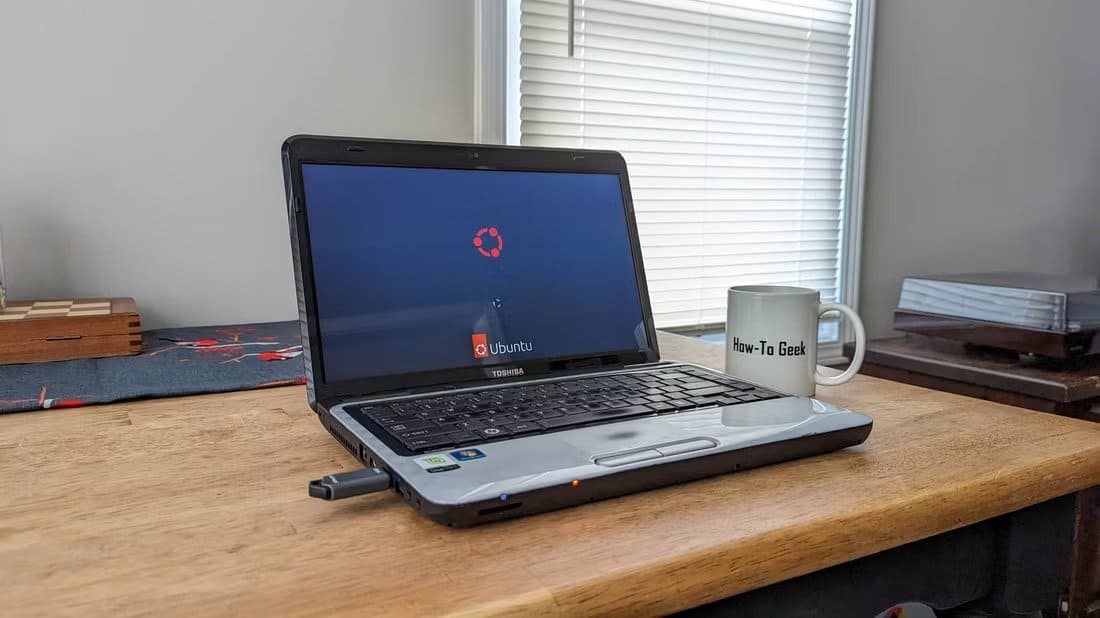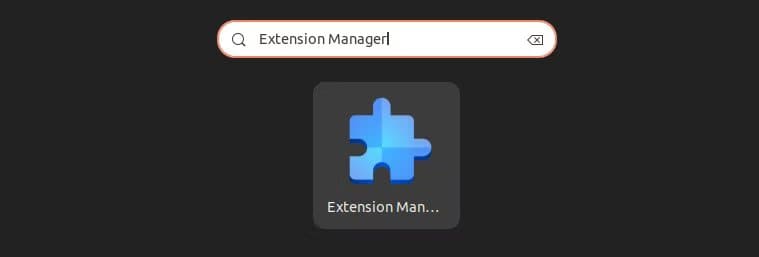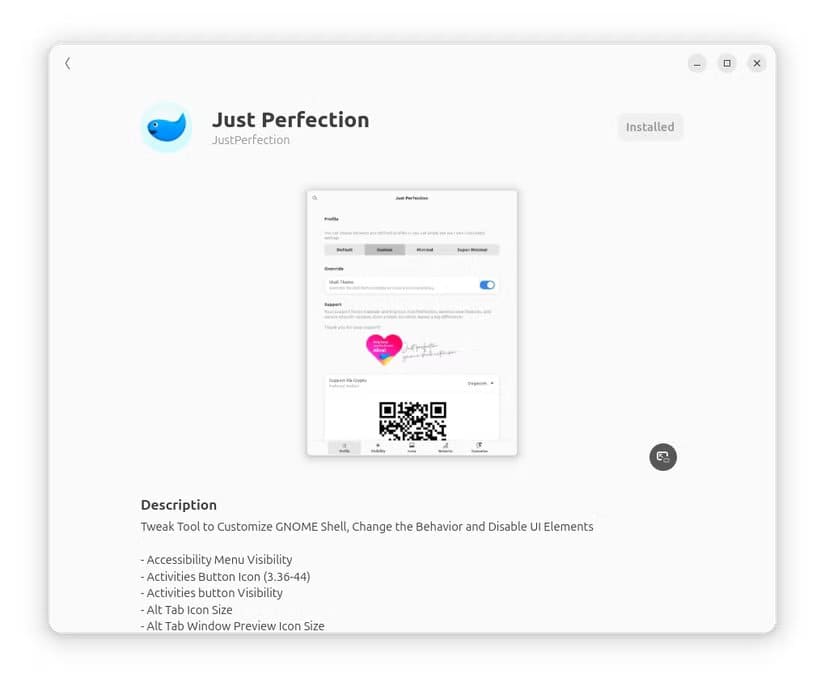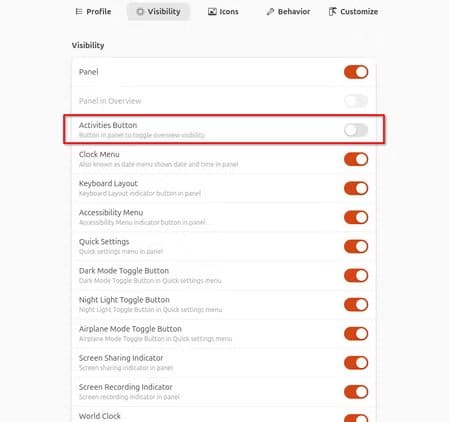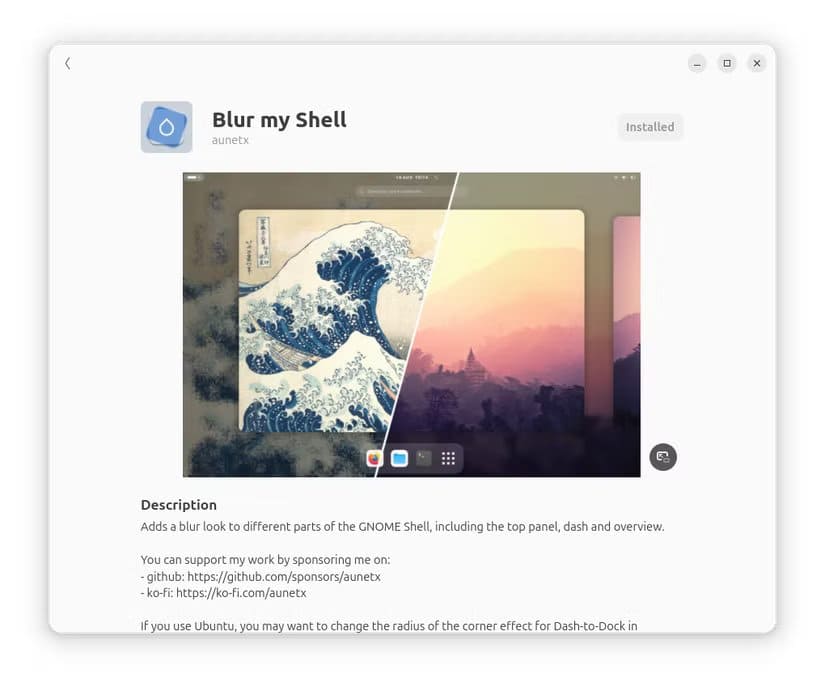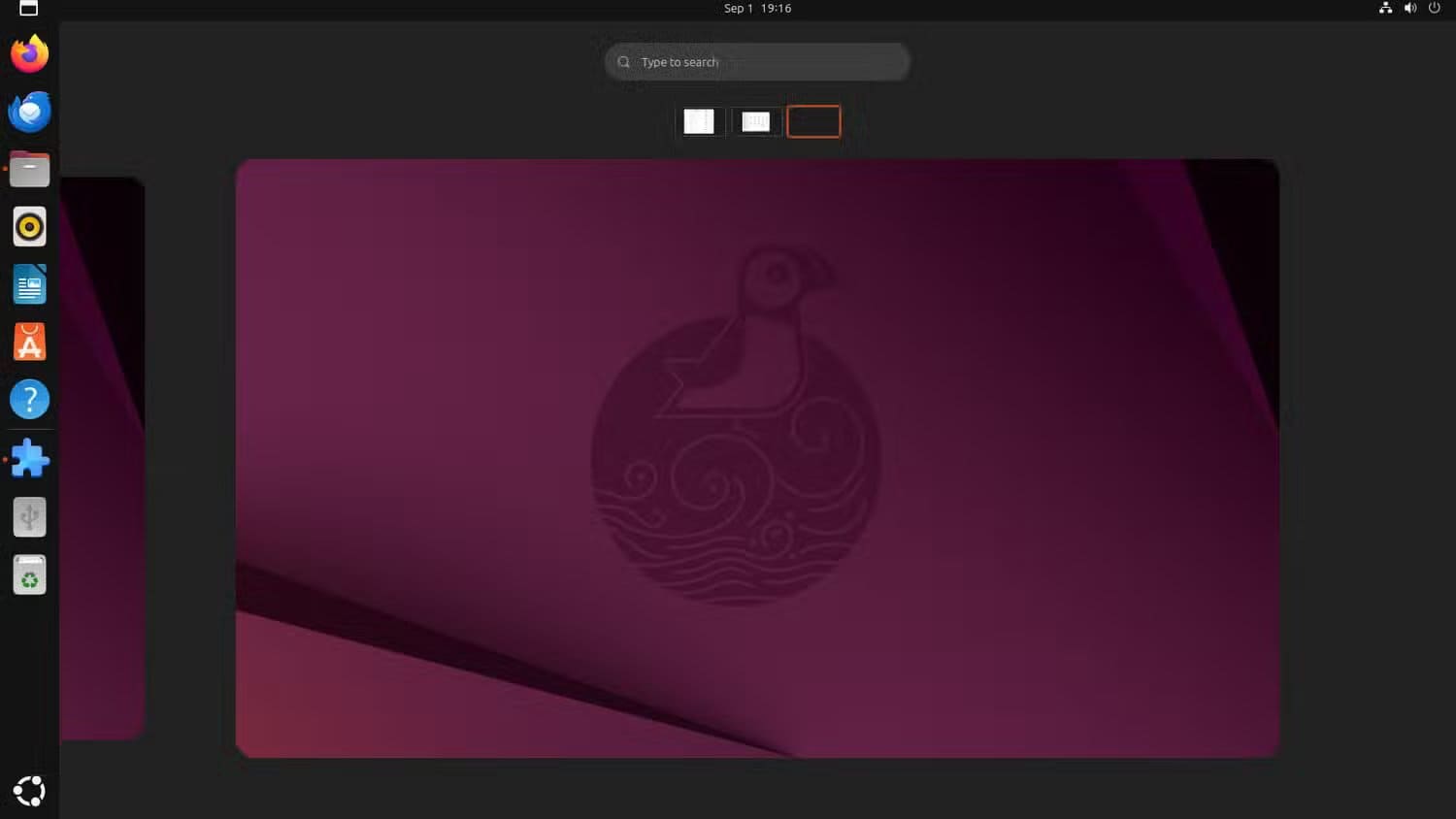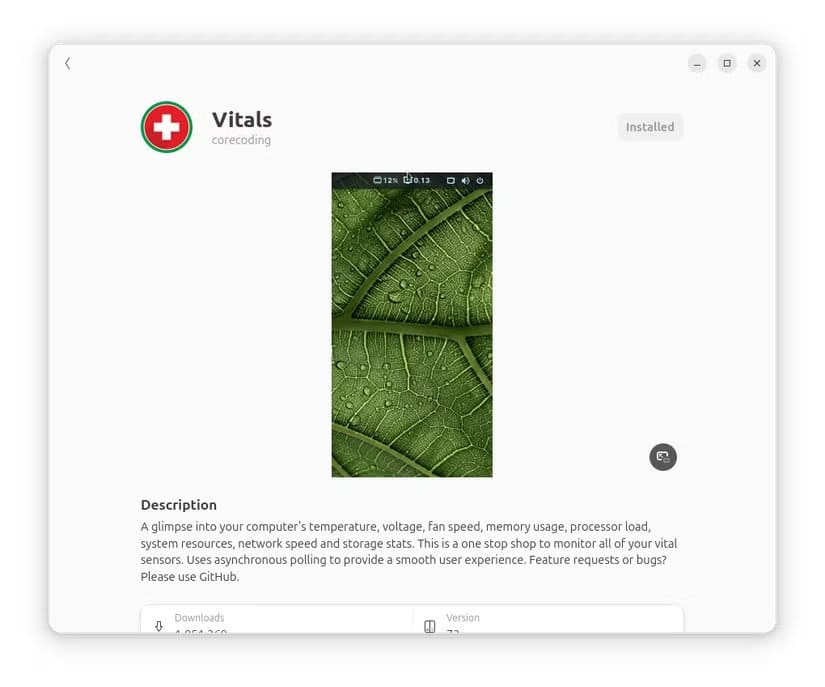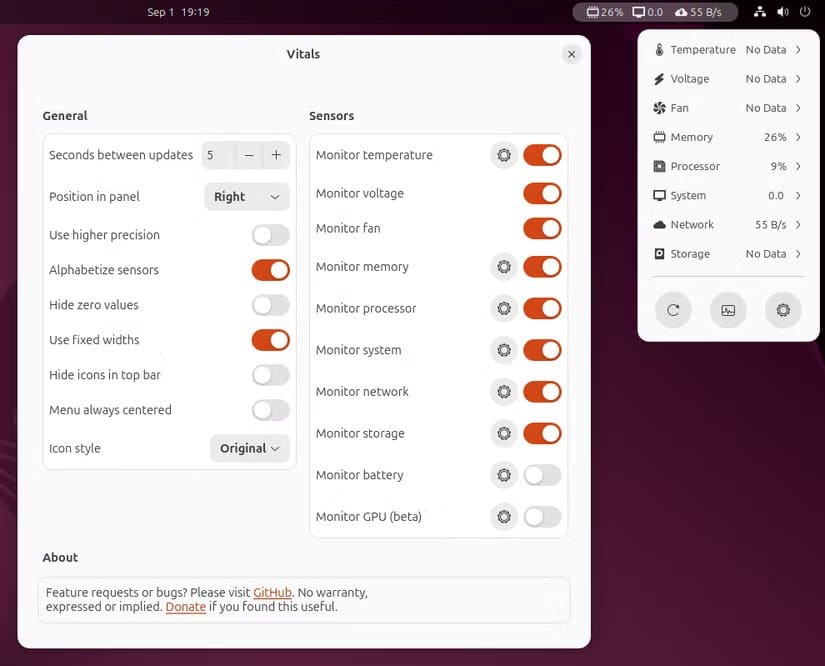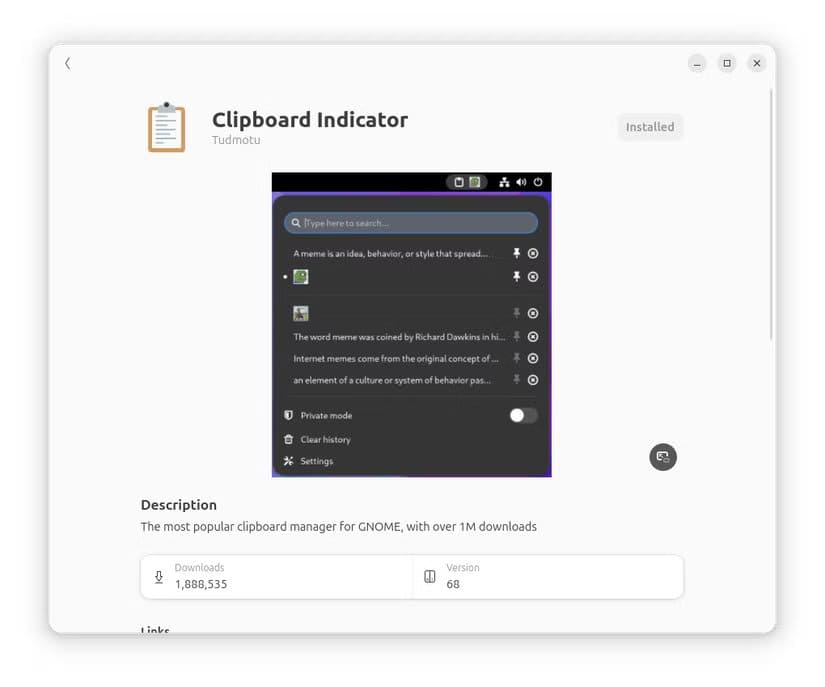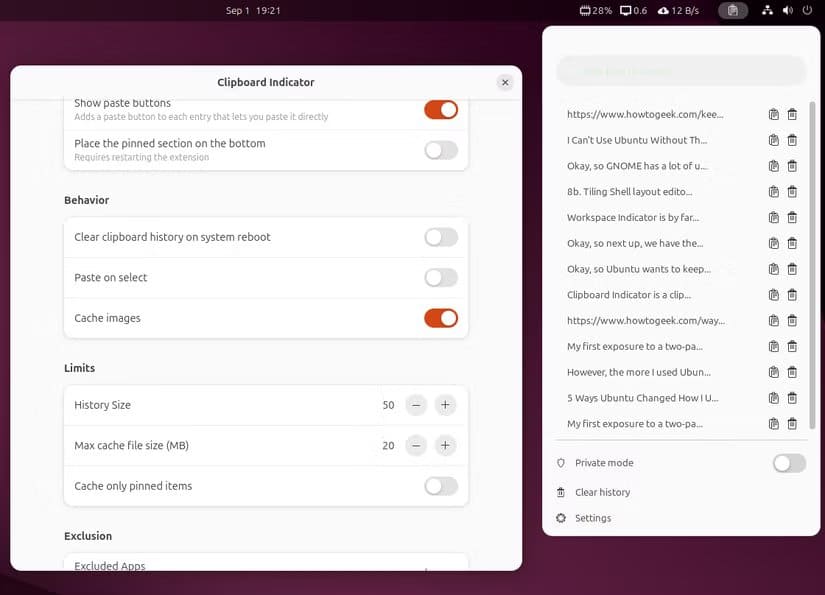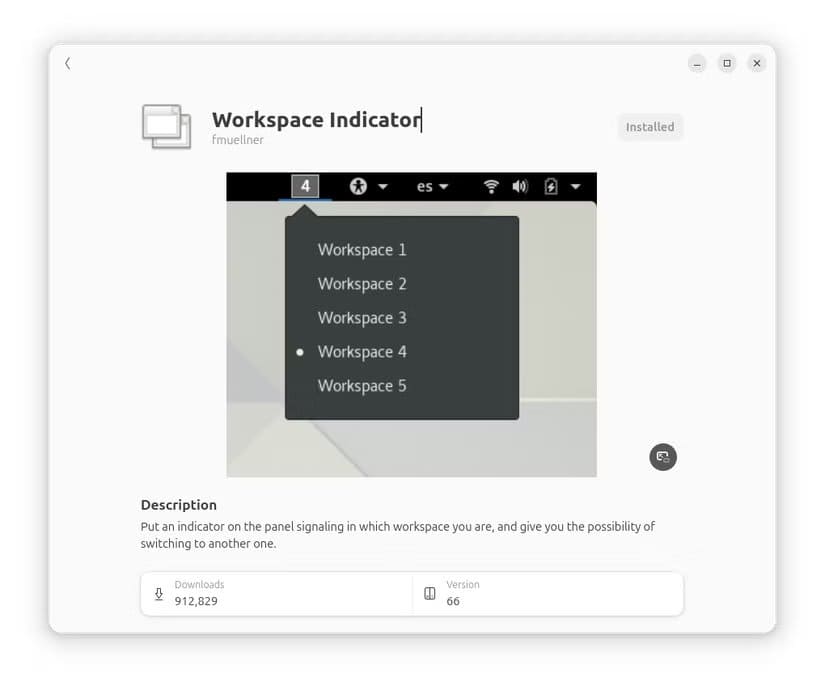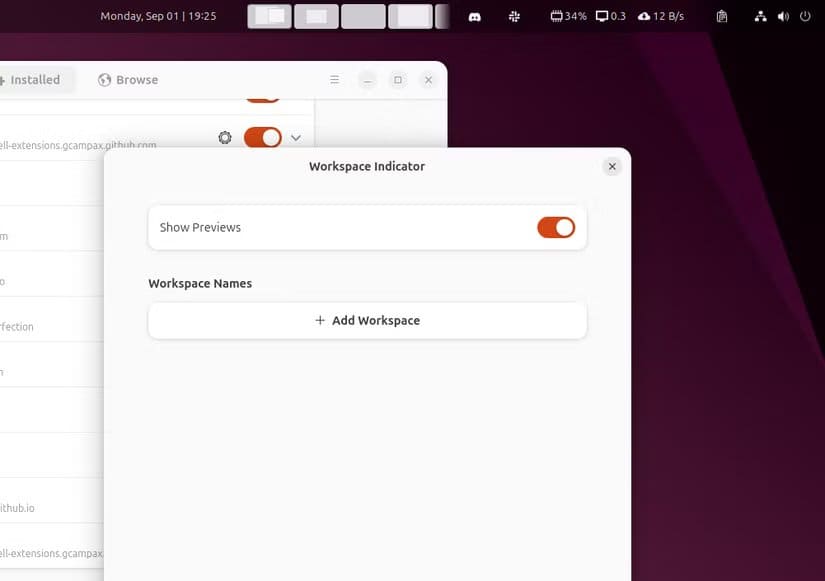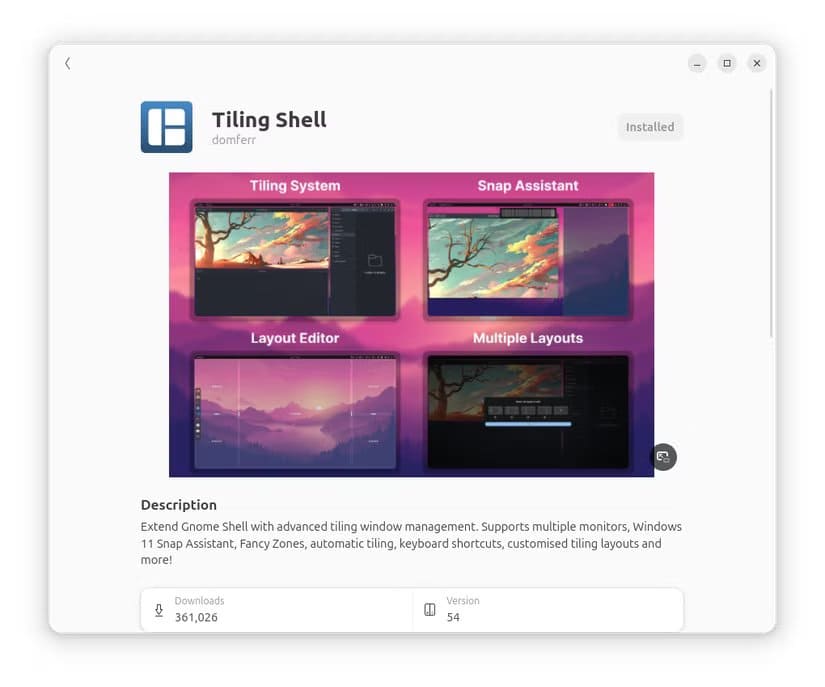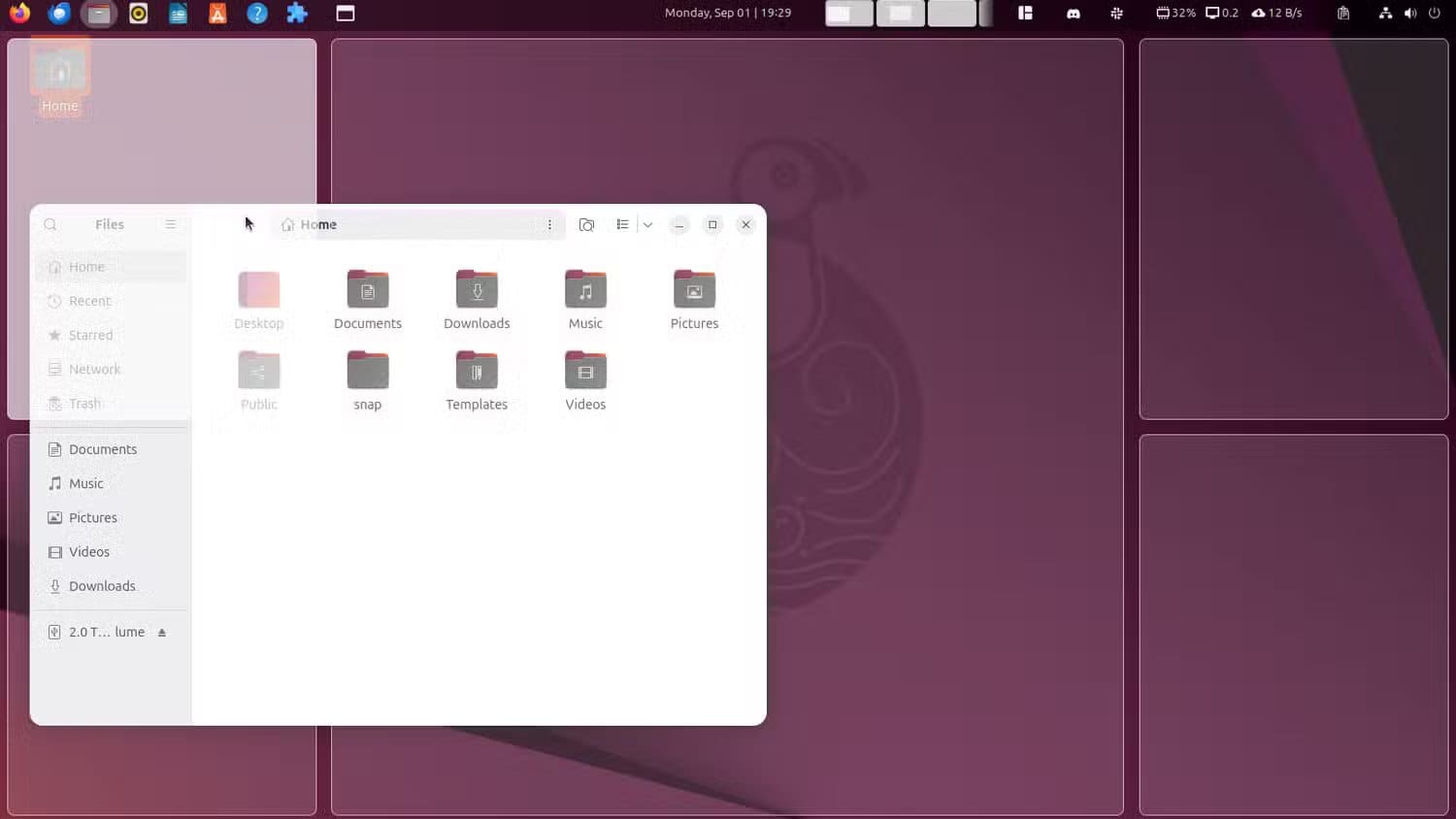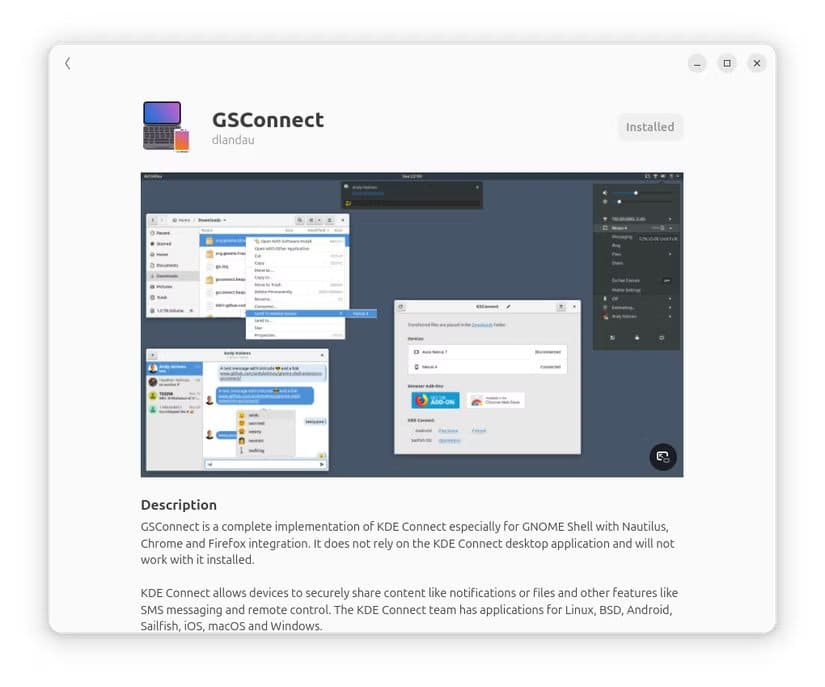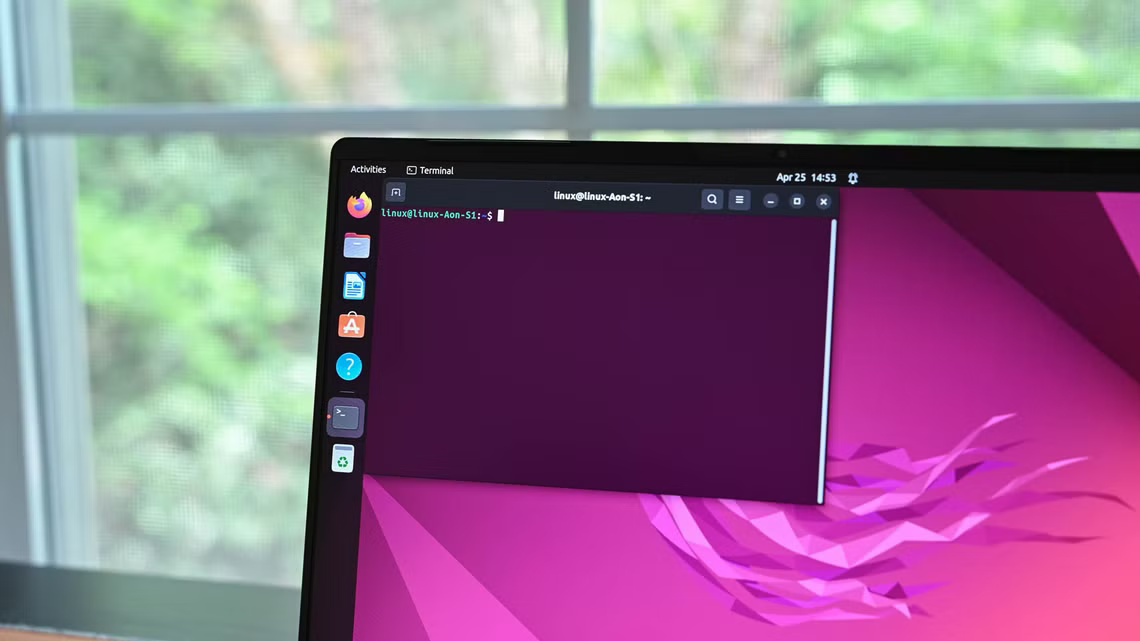واجهة GNOME في Ubuntu توفر تجربة استخدام مميزة بفضل بساطتها وسرعتها، لكنها تصبح أكثر قوة عند إضافة بعض المكونات التي تضيف وظائف جديدة وتخصيصات عملية. من تحسين شريط المهام إلى أدوات تنظيم النوافذ وتسهيل الوصول للإعدادات، توجد إضافات أساسية يمكنها تحويل تجربة Ubuntu إلى بيئة أكثر إنتاجية وسهولة. في هذا المقال ستتعرف على أبرز إضافات GNOME التي ينصح باستخدامها للحصول على أقصى استفادة من النظام.
هل تستخدم أوبونتو وتجده بسيطًا جدًا وبسيطًا؟ هل سمعت عن إضافات جنوم التي تُغني أوبونتو بالميزات، ولكنك لا تعرف أيّها تُثبّت؟ حسنًا، إليك تسعة من إضافات GNOME المفضلة لديّ والتي أُثبّتها دائمًا على Ubuntu.
تعمل إضافات GNOME كإضافات قوية يُمكنك استخدامها لتحسين تجربتك على جنوم، إما بإضافة ميزات مفيدة أو بإجراء تحسينات بصرية. للأسف، هذه الإضافات غير متوفرة افتراضيًا. ستحتاج أولًا إلى تشغيل أمر الطرفية sudo apt install gnome-shell-extension-manager لتثبيت مدير الإضافات.
سيمنحك هذا تطبيقًا رسوميًا يمكنك من خلاله تصفح جميع الإضافات المتاحة وتثبيت ما يعجبك. بعضها رائع، وبعضها سيء، لكن معظمها “مقبول”. لذا، لتوفير عناء البحث، دعني أشاركك إضافات GNOME التسعة المفضلة لدي والتي أعرف أنك ستحبها!
9. Just Perfection
Just Perfection هي إضافة GNOME تُتيح لك تعديل جميع جوانب واجهة shell تقريبًا، وهي أول ما أُثبّته على أي نظام Ubuntu جديد. إعدادات GNOME الافتراضية جيدة، لكنها ليست إعداداتي الافتراضية، إن كنت تفهم قصدي.
بعد التثبيت، عليك الانتقال إلى إعدادات الإضافة لبدء تحسين مظهر GNOME. أول إعداد أُفعّله دائمًا هو “تجاوز سمة shell”، الذي يُحسّن عناصر الواجهة لمظهر أكثر أناقة. مع ذلك، إذا كنت تُشغّل سمة GNOME مُخصّصة، فقد يُعطّلها هذا الإعداد، لذا جرّب بعناية!
بعد ذلك، أنتقل إلى تبويب “السلوك” وأُغيّر حالة بدء التشغيل من “نظرة عامة” إلى “سطح المكتب”. هذا لأنني أُفضّل الإقلاع مُباشرةً إلى سطح المكتب ولا أُريد رؤية شاشة “نظرة عامة”. كما أُعطّل زر “الأنشطة” لأنه يبدو مُكرّرًا مع الإضافات الأخرى التي أستخدمها.
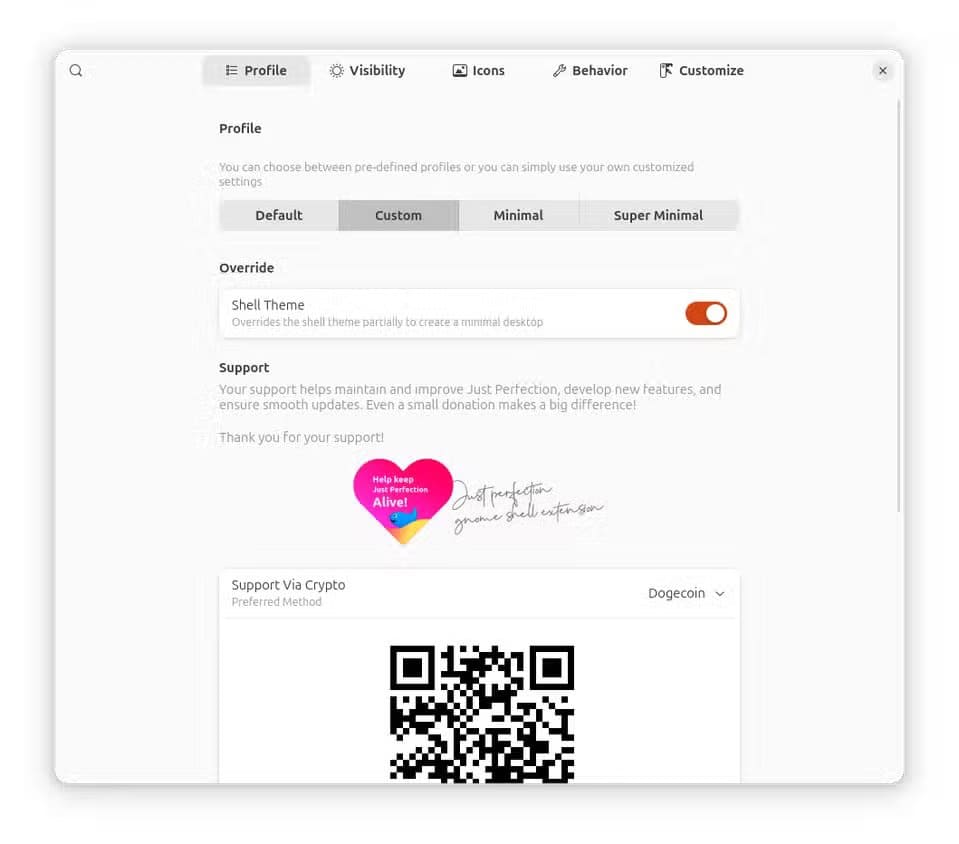
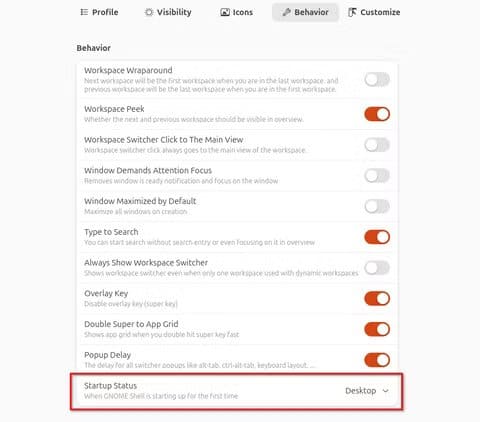
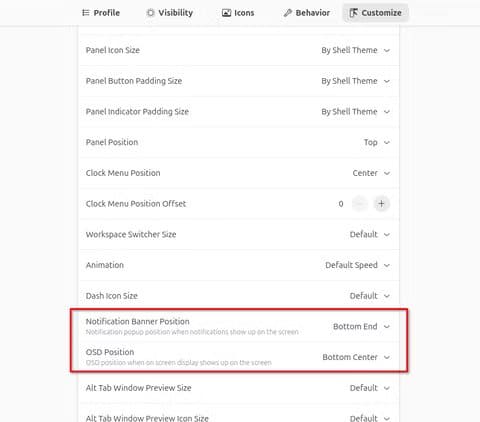
بعد ذلك، ضمن قسم “التخصيص”، أنقل شريط الإشعارات من أعلى المنتصف إلى أسفله لأن الإشعارات أقل تشتيتًا بكثير هناك. وبالمثل، أنقل موضع OSD (العرض على الشاشة) من المنتصف إلى أسفل المنتصف حتى لا تُربك أشرطة تمرير مستوى الصوت أو السطوع مساحة العمل الرئيسية. أترك جميع الإعدادات الأخرى على إعداداتها الافتراضية، ولكن يمكنك استخدام الإضافة لتعديل أحجام اللوحات، وأحجام الأيقونات، والحشو – أي كل ما يجعل واجهة GNOME أشبه بسطح مكتبك.
8. Blur My Shell
إضافة Blur My Shell جمالية بحتة، ولكن في بعض الأحيان يكون هذا هو ما تحتاجه تمامًا. تُضيف هذه الإضافة تأثيرات ضبابية إلى عناصر واجهة المستخدم وواجهة المستخدم في جنوم، مما يجعل كل شيء يبدو أكثر أناقة وعصرية.
التغيير الأبرز يحدث في شاشة العرض العام في جنوم. افتراضيًا، يُظهر أوبونتو خلفية رمادية باهتة عند الضغط على مفتاح Super للانتقال إلى شاشة العرض العام. عند تفعيل Blur My Shell، ستبدو الواجهة بأكملها وكأنها خلفية الشاشة النشطة، ضبابية وجميلة. إنه تغيير بسيط يُحدث تأثيرًا بصريًا هائلًا.
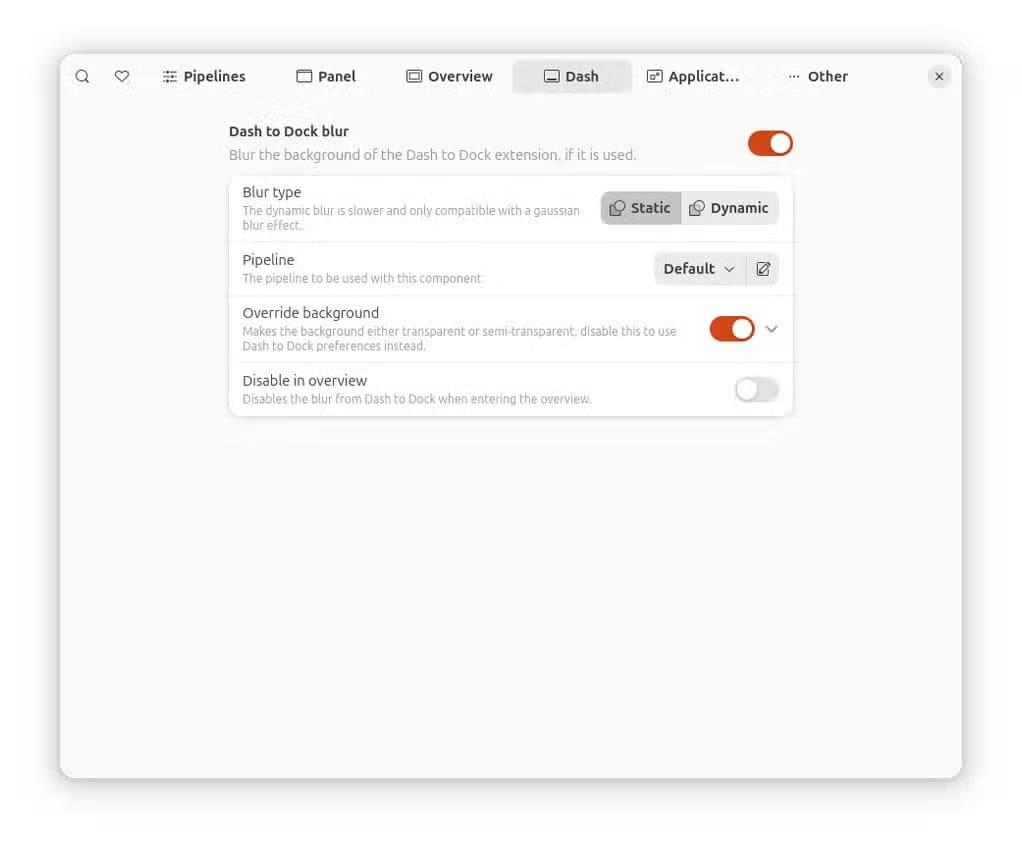
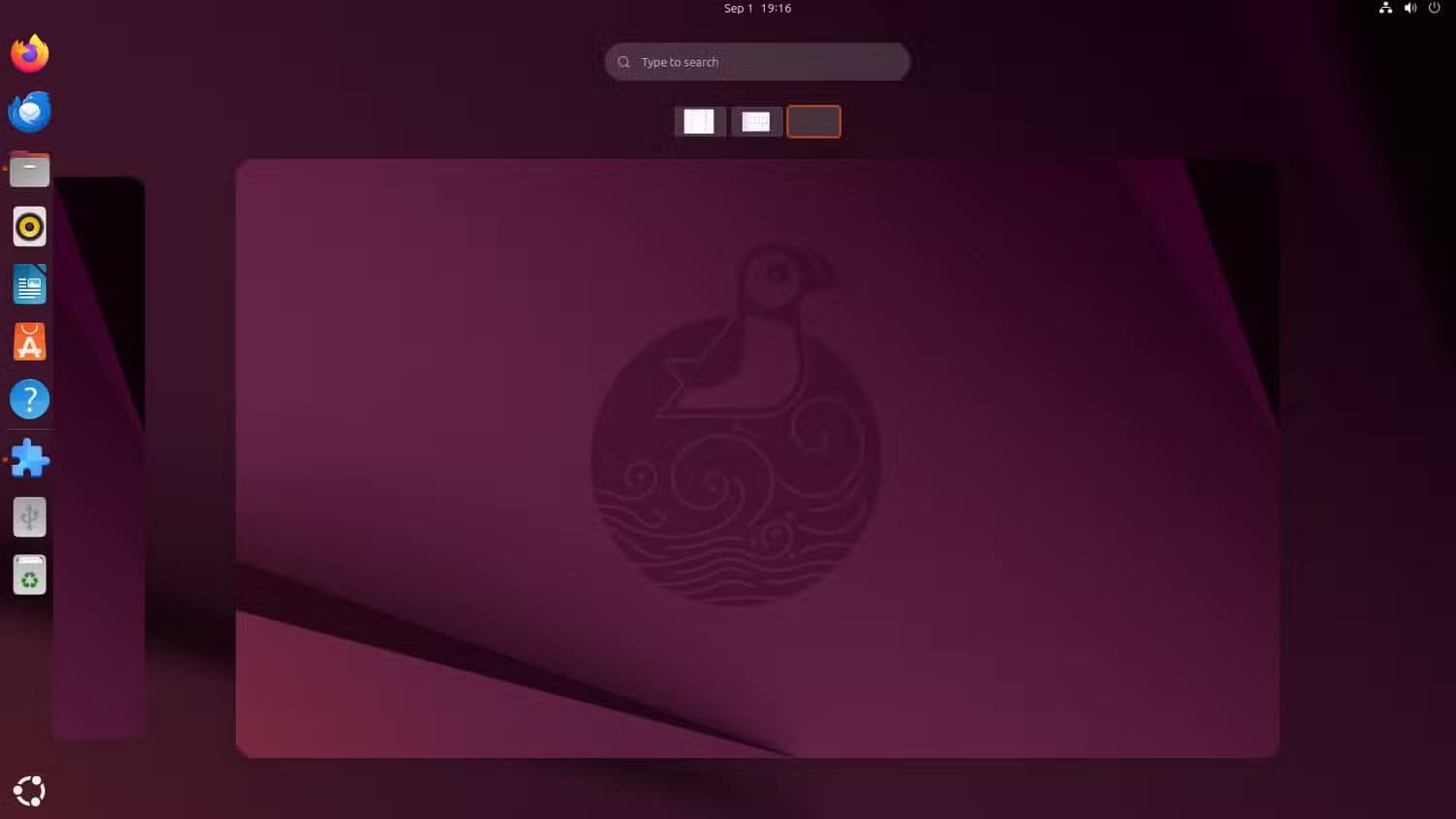
تُطبّق الإضافة أيضًا تأثيرات التمويه على لوحة أوبونتو وشريطها، مما يمنحهما مظهرًا أكثر انسيابية وشفافية. يمكنك التعمق في الإعدادات للتحكم في شدة التمويه ومستويات الشفافية، لكنني شخصيًا ألتزم بالإعدادات الافتراضية.
ملاحظة
سيُغيّر Blur My Shell شريط أوبونتو الافتراضي ويجعله أكثر استدارة. إذا لم يُعجبك مظهره، يمكنك التوجه إلى قسم “اللوحة” في إعدادات الإضافة وإعادته إلى “الافتراضي”.
7. Vitals
Vitals هو إضافة لمراقبة النظام تُضيف إحصائيات آنية إلى اللوحة العلوية، وقد أصبح ضروريًا لراحة بالي. يعرض افتراضيًا استخدام ذاكرة الوصول العشوائي (RAM) ووحدة المعالجة المركزية (CPU) ونشاط الشبكة، لكنني أهتم أكثر باستهلاك ذاكرة الوصول العشوائي (RAM) ومراقبة الشبكة.
أستخدمه أساسًا لمراقبة أي تغييرات مفاجئة. على سبيل المثال، إذا كنت أعمل على شيء بسيط، ثم لاحظت فجأةً ارتفاعًا مفاجئًا في مؤشر الشبكة مع كثرة التنزيلات، فأنا أعلم أن هناك أمرًا مريبًا يحدث في الخلفية. وينطبق الأمر نفسه على الارتفاعات المفاجئة في استهلاك وحدة المعالجة المركزية أو ذاكرة الوصول العشوائي (RAM) أثناء الاستخدام العرضي، فهو بمثابة نظام إنذار مبكر للمشاكل المحتملة.
إن ظهور هذه الأرقام باستمرار على اللوحة العلوية يُبقيني مُبادرًا بشأن صحة النظام. لا أحتاج إلى فتح تطبيق مُراقبة مُنفصل أو التساؤل عمّا يستهلك الموارد – كل شيء مُتاح هناك. بالإضافة إلى ذلك، عند النقر على مؤشر المؤشرات الحيوية، سيظهر عرض مُفصّل بإحصائيات إضافية للنظام. يُمكنك التوجه إلى إعدادات الامتداد لتخصيص أجهزة الاستشعار التي تُعرض، وموقعها (أُبقي جهازي على الجانب الأيمن)، وفترات التحديث.
6. Clipboard Indicator
Clipboard Indicator هو مدير لسجلّ الحافظة، يُضيف أيقونةً إلى اللوحة العلوية، مما يُتيح لك استعراض كل ما نسخته مؤخرًا. بصراحة، استخدمتُ CopyQ سابقًا، وهو تطبيق وليس إضافة، لأنني أجده أكثر تكاملًا في الميزات. مع ذلك، يُواجه CopyQ بعض المشاكل المُزعجة مع Wayland، وإذا كنت تستخدم Wayland (الذي يُعتمد عليه Ubuntu افتراضيًا الآن)، فإن Clipboard Indicator هو البديل الأكثر استقرارًا.
بالعودة إلى الإضافة، إنها بسيطة للغاية. بمجرد تفعيلها، ستظهر لك أيقونة لوحة يمكنك النقر عليها لعرض قائمة منسدلة بجميع النصوص المنسوخة حديثًا، جاهزة للصقها مرة أخرى. يمكنك أيضًا البحث في الحافظة إذا كان لديك سجل طويل. من خلال إعدادات الإضافة، يمكنك تعديل عدد العناصر المراد حفظها، ومسح السجل عند إعادة التشغيل، وحتى إزالة المسافات الفارغة حول إدخالات الحافظة. لقد رفعتُ حجم السجل إلى 50 عنصرًا، وضبطتُ الحد الأقصى لحجم ملف التخزين المؤقت إلى 20 ميجابايت – وهذا أكثر من كافٍ لسير عملي.
5. Tray Icons Reloaded
أيقونات شريط النظام هي تلك المؤشرات الصغيرة التي تُظهر التطبيقات التي تعمل في الخلفية. تظهر في ويندوز بجوار الوقت والتاريخ. وهي شائعة أيضًا في توزيعات لينكس الأخرى، لكنها غائبة في أوبونتو. هذا لأن جنوم يسعى لجعل تجربة المستخدم سلسة ومختصرة ومركزة قدر الإمكان. قد تُسبب أيقونات شريط النظام فوضى في الواجهة وتُشتت الانتباه بعرضها شارات الإشعارات.
ومع ذلك، هذا هو السبب تحديدًا الذي يجعلني أرغب في وجودها على سطح مكتبي. أريد أن أعرف متى تصل رسالة إلى Slack أو متى يحتاج Discord إلى انتباهي دون الحاجة إلى الضغط على Alt+Tab لتجاوز كل شيء. هذه النقاط الصغيرة للإشعارات مفيدة جدًا للبقاء على اطلاع دائم بتطبيقات التواصل أثناء تركيزي على عمل آخر.
يُعيد Tray Icons Reloaded هذه الميزة بشكل مثالي. أُفضّل الإعدادات الافتراضية ولا أُغيّر أي شيء، ولكن يُمكنك الانتقال إلى إعدادات الإضافة لتغيير موضع أيقونات الدرج مع تخصيص حدود الأيقونات وأحجامها ومسافاتها.
4. App Icon Taskbar
يُخفي شريط مهام أيقونة التطبيق شريطَ أوبونتو الافتراضي، ويُنشئ شريط مهام التطبيق مباشرةً في اللوحة العلوية، وبصراحة، يبدو هذا استخدامًا أفضل للمساحة. هناك إضافة أخرى لـ GNOME: Dash to Panel، تُؤدي وظيفةً مشابهة، لكنني أُفضّل هذه الإضافة لأنها تُتيح لي تحكمًا أكثر دقةً ومرونةً في تصميم اللوحة.
تظهر أيقونات تطبيقاتك افتراضيًا على يسار اللوحة، ولكن يمكنك تغيير موضعها من إعدادات الإضافة. أعتقد أن أحد التصميمات المناسبة للشاشات فائقة الاتساع – أو إذا كنت ترغب في إضفاء طابع Windows 11 – هو وضع شريط المهام في المنتصف مع الساعة على اليمين. تتيح لك الإضافة أيضًا تخصيص أحجام أيقونات التطبيقات، ومؤشرات الإشعارات، وشارات الأيقونات، وغير ذلك الكثير. إنها غنية بالميزات، وقد حلت محل لوحة التحكم تمامًا في سير عملي.
3. Workspace Indicator
مؤشر مساحة العمل من أكثر الإضافات فائدةً التي استخدمتها على أوبونتو، فهو يُحسّن الإنتاجية بشكل كبير ويحسّن جودة الحياة. يعرض هذا الامتداد جميع مساحات العمل الحالية مباشرةً على اللوحة العلوية، مما يتيح لك التنقل بين أسطح المكتب الافتراضية المختلفة فورًا.
يمكنك أيضًا رؤية مخططات النوافذ المفتوحة داخل كل مساحة عمل، مما يُتيح لك معرفة فورية بمدى انشغال كل مساحة عمل والعناصر التي تعمل فيها. علاوة على ذلك، يمكنك سحب وإفلات النوافذ بين مساحات العمل مباشرةً من مؤشر اللوحة.
لقد سهّل هذا سير عملي تمامًا. فبدلًا من الضغط على مفتاح Super لفتح نافذة “النظرة العامة”، ثم النقر وسحب النوافذ، أصبح كل شيء مرئيًا وسهل الوصول إليه دائمًا في اللوحة العلوية.
2. Tiling Shell
يحتوي GNOME على العديد من إضافات التبليط الفعّالة، لكن Tiling Shell هي المفضلة لديّ شخصيًا. إنها تُعزز الإنتاجية بشكل كبير، خاصةً إذا كنت تستخدم شاشة عريضة جدًا وتتعامل مع نوافذ متعددة تحتاج إلى تنظيم مُحكم. تُضيف الإضافة مؤشر لوحة صغير يُظهر خيارات تخطيط مُختلفة عند النقر عليها. يُمكنك إنشاء تخطيطات مُخصصة مع تحكم دقيق في أحجام المناطق ومواضعها، وتحديد عدد المناطق التي تُريدها وحجم كل منها.
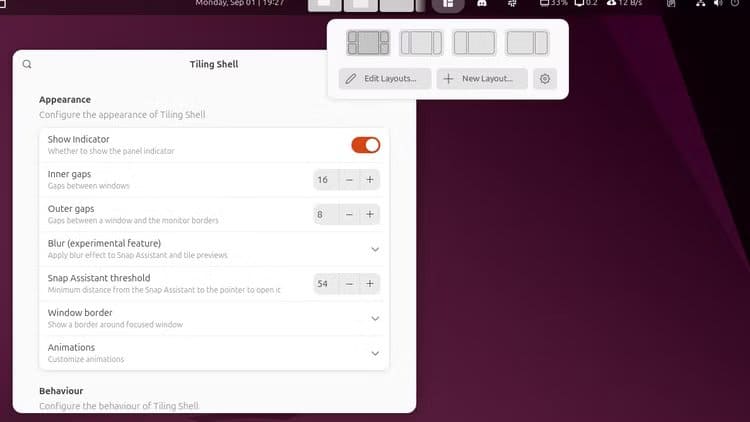
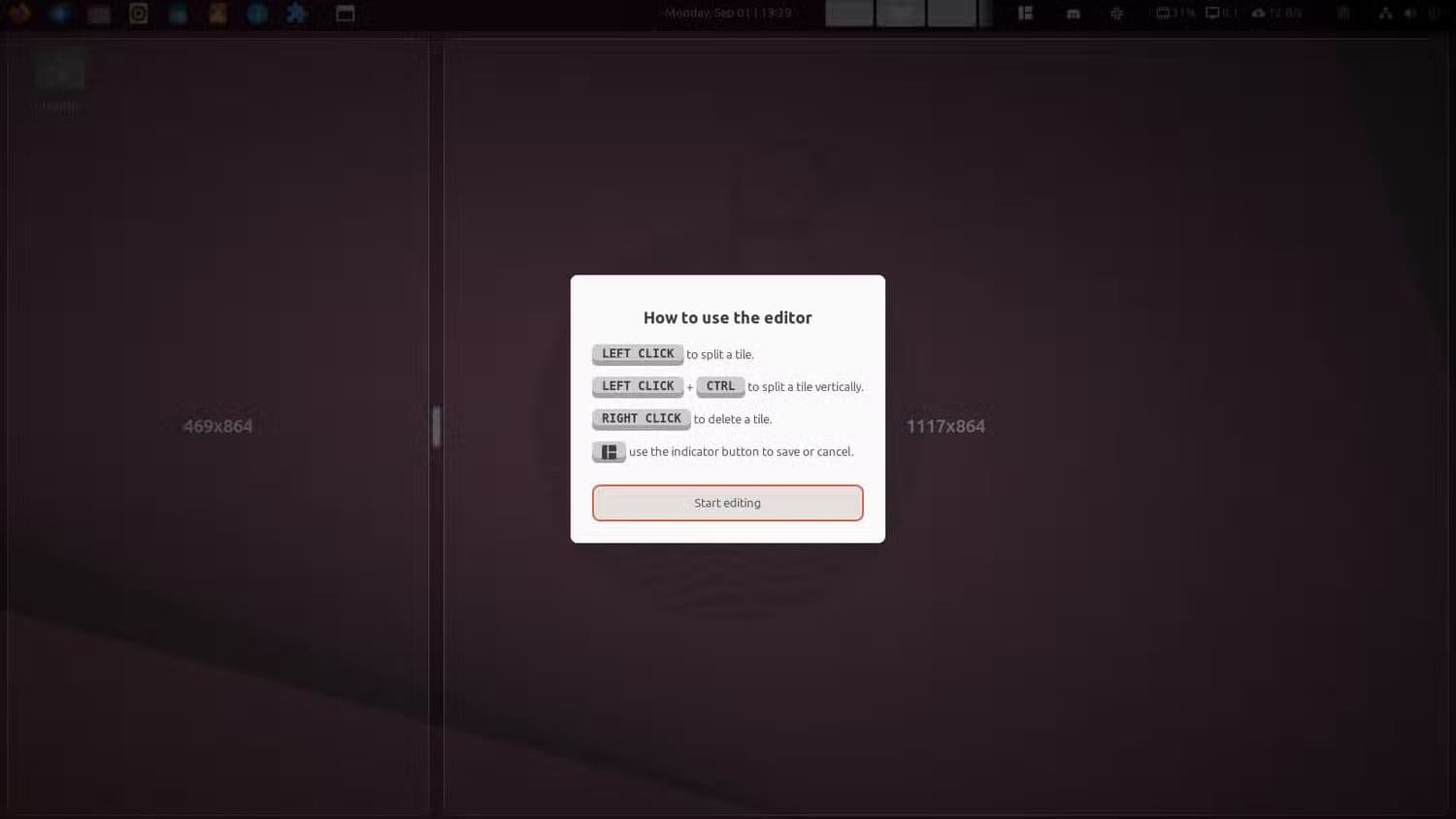
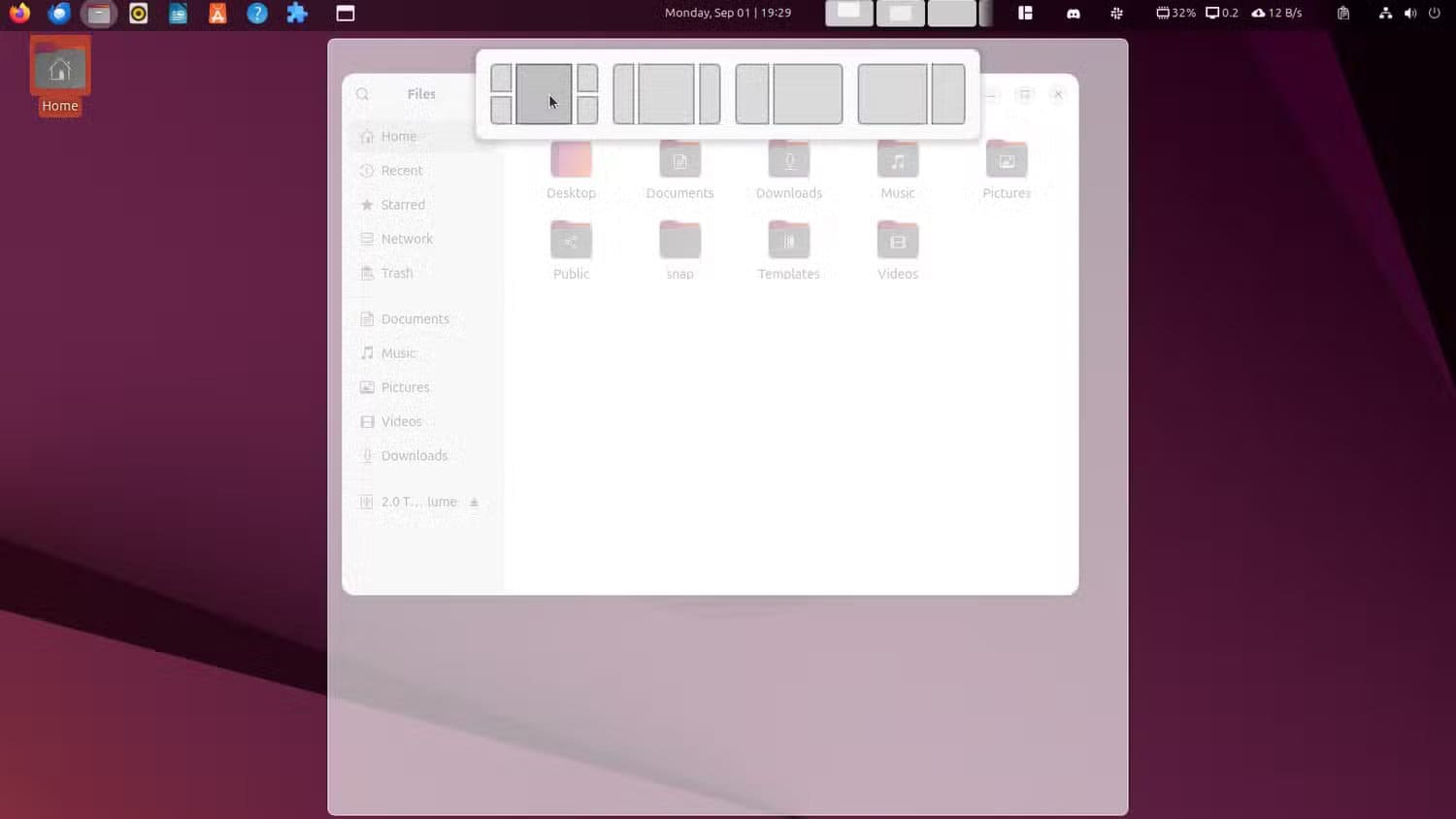
الآن، بدلاً من استخدام مؤشر اللوحة، يمكنك أيضًا سحب نافذة إلى الحافة العلوية للشاشة لفتح نافذة اختيار التخطيط واختيار منطقة لتبليط نافذتك. أو يمكنك الضغط باستمرار على مفتاح Ctrl أثناء تحريك النافذة لتشغيل تراكب التخطيط الافتراضي وتبليط النافذة إلى منطقة محددة.
إنها طريقة سريعة ومريحة للغاية لتنظيم كل شيء في تخطيط سطح مكتب أنيق ومنظم، مما يُحسّن الإنتاجية. أما بالنسبة لإعدادات الامتداد، فهي توفر خيارات تخصيص متعددة، لكنني ألتزم بالإعدادات الافتراضية لأنها تعمل بشكل ممتاز فورًا.
1. GSConnect
GSConnect هو الامتداد الوحيد الذي لا أستطيع الاستغناء عنه عند استخدام أوبونتو أو أي توزيعة تعتمد على جنوم! إنه في الأساس نسخة جنوم من KDE Connect، وإذا سبق لك استخدام KDE Plasma، فأنت تعلم مدى تأثيره الإيجابي. يربط GSConnect جهاز الكمبيوتر الذي يعمل بنظام أوبونتو بهاتفك الذي يعمل بنظام أندرويد عبر شبكة Wi-Fi، مما يتيح نقل الملفات بسلاسة، واستخدام هاتفك كلوحة تتبع للتحكم في جهاز الكمبيوتر، والكتابة على أوبونتو باستخدام لوحة مفاتيح هاتفك، وحتى تنفيذ أوامر الطرفية عن بُعد.
الآن، لإعداده، عليك أولاً تثبيت ملحق GSConnect على جهاز Ubuntu وتطبيق KDE Connect على هاتفك. بعد ذلك، افتح إعدادات ملحق GSConnect وKDE Connect وقم بإقران الجهازين. لمزيد من التفاصيل، يمكنك الاطلاع على هذا الدليل الشامل حول مزامنة جهاز Linux مع هاتف Android باستخدام GSConnect.
وهكذا تكون قد انتهيت – ملحقات GNOME التسعة المفضلة لدي والتي بدونها أشعر أن Ubuntu غير قابل للاستخدام. من مساعدتك في إدارة النوافذ إلى تخصيص واجهة المستخدم، يمكن لهذه الملحقات أن تُحدث تغييراً جذرياً في طريقة استخدامك لهذا التوزيع الشهير. آمل أن يكون هذا قد أعطاك فكرة عن مدى قابلية تخصيص GNOME، وبالتالي Ubuntu، باستخدام الملحقات، وشجعك على استكشاف المزيد منها لتعزيز وتخصيص جهاز Ubuntu الخاص بك.
إضافة المكونات الصحيحة إلى واجهة GNOME يمكن أن تغير تجربة استخدام Ubuntu بشكل كامل، من مجرد نظام تشغيل عادي إلى منصة مرنة ومتكاملة تناسب احتياجاتك اليومية. جرب هذه الإضافات واكتشف كيف يمكن أن تجعل عملك وتنظيمك للمهام أكثر كفاءة وسلاسة.